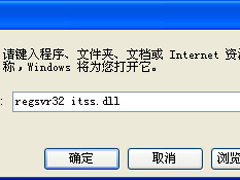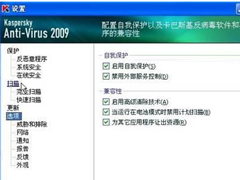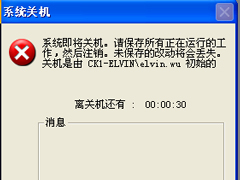WinXP开机后宽带连接慢怎么解决?
时间:2023-09-21来源:系统屋作者:yunchun
虽然微软已经对WinXP系统停止更新服务,但是还有一部分用户还是在使用它。最近,有用户在使用电脑的时候,发现开机后宽带连接很慢。怎么办?那要如何解决这样的问题呢?下面就由小编和大家介绍一下WinXP开机后宽带连接慢的解决方法。
步骤如下:
1、单击“开始”菜单,单击“运行”命令,在“打开”框中键入“msconfig”命令,单击“确定”按钮。
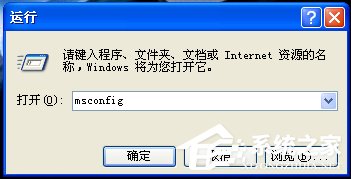
2、打开“系统配置实用程序”窗口,切换到“启动”选项卡。
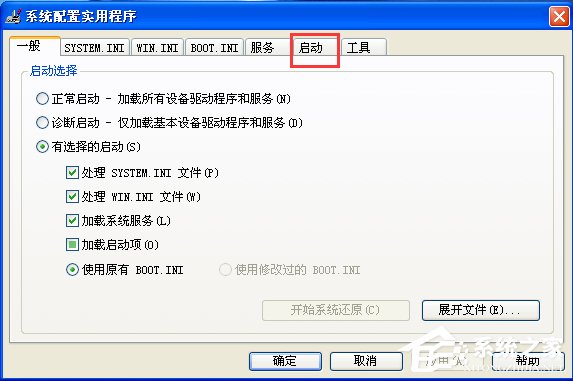
3、除了保留“ctfmon”启动项目外(这个项目是系统输入法的进程项目,如果把这个项目去掉了会造成输入法不能开机启动的现象),其余的全部去掉复选框,单击“确定”按钮,弹出“您必须重新启动您的计算机以便某些由系统配置所作的更改生效”的提示对话框,请单击“退出而不重新启动”按钮(注:有特殊需求的用户请根据自己的所需保留相应的启动项目)。
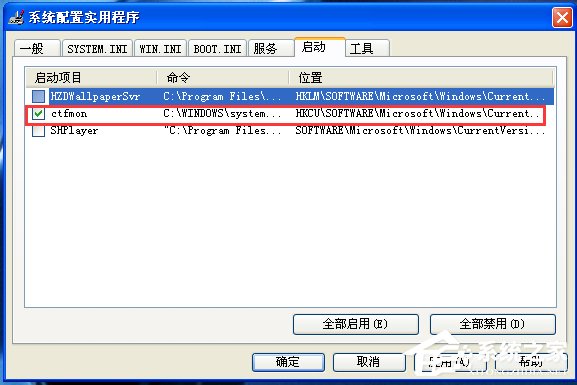

4、然后再单击左下角的“开始”按钮,出来的菜单窗口单击右侧的“控制面板”项。
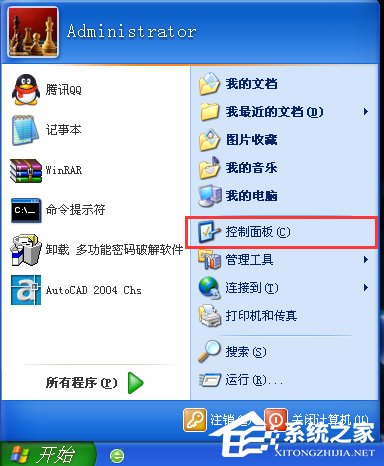
5、在打开的控制窗口中找到“网络连接”项目,双击打开。
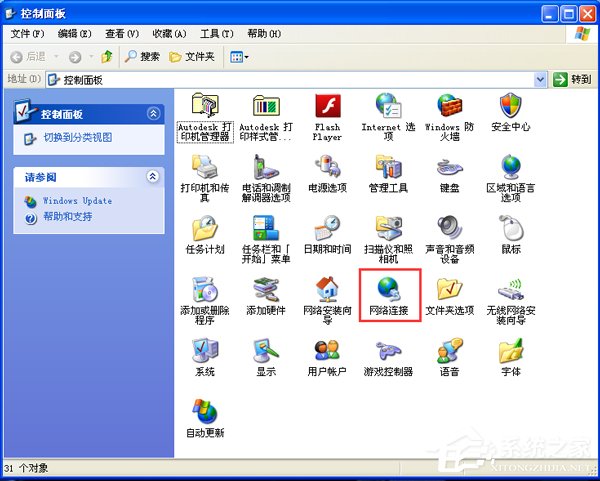
6、鼠标右击“本地连接”,弹出的下拉菜单点击“属性”命令。
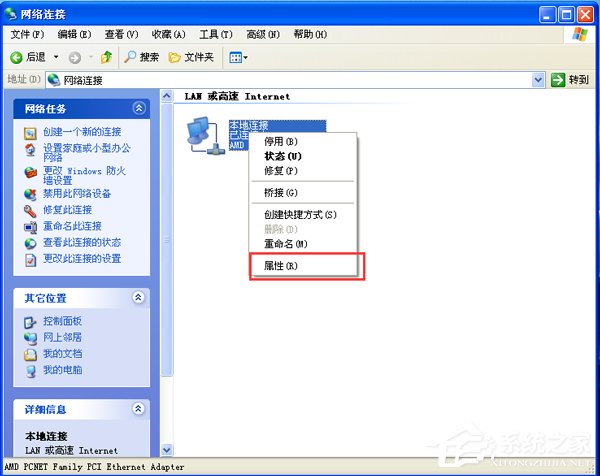
7、进入“本地连接属性”界面,在“常规”选项卡下的此连接使用下列项目列表中双击“Internet 协议(TCP/IP)”。
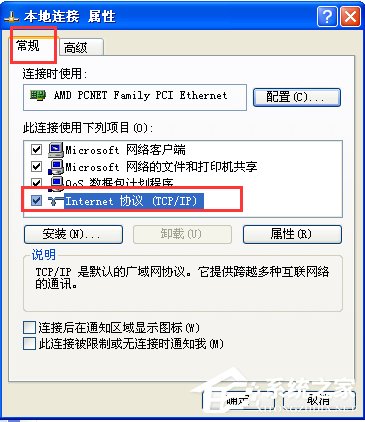
8、打开“Internet 协议(TCP/IP)”属性窗口,在“常规”界面中选择“使用下面的IP地址”,在IP地址和子网掩码框中分别输入“192.168.0.1”和“255.255.255.0”(也可以填入当地的网络运营商提供的相应数据),设置完成后单击“确定”即可。
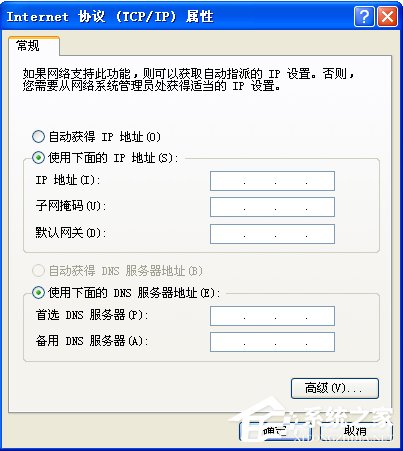
WinXP开机后宽带连接慢的解决方法就给各位详细介绍到这里了;如你也还在使用WinXP系统,也有遇到和上述一样问题的用户,那可以先参考一下上述的方法,然后按照上述的方法去解决就可以了。
相关信息
-
-
2023-09-20
WinXP系统中的chm文件打不开怎么办? -
2023-09-20
WinXP怎样调鼠标灵敏度?调鼠标灵敏度的方法 -
2023-09-19
WinXP系统电脑上的Winkey是哪个键?
-
-
WinXP卡巴斯基数据库损坏的解决方法
卡巴斯基反病毒软件是世界上拥有最尖端科技的杀毒软件之一,为了最大限度满足用户的需求,不断发展和完善自己的解决方案,在反病毒行业始终保持领先地位。最近有WinXP系统的用户,在更新卡巴斯基病毒库时更新到99%就不走了,然...
2023-09-19
-
WinXP电脑关机关不了如何解决?
电脑关机不了那是有原因的,是什么情况导致不能关机啊!最近,有WinXP系统的用户,遇到电脑关不了机,怎么办?遇到这样的问题,我们应该怎么去解决呢?...
2023-09-18
系统教程栏目
栏目热门教程
人气教程排行
站长推荐
热门系统下载
- 924次 1 CentOS 6.7 x86_64官方正式版系统(64位)
- 229次 2 雨林木风 GHOST WIN7 SP1 X86 极速体验版 V2017.08(32位)
- 201次 3 CentOS 7.0 x86_64官方正式版系统(64位)
- 182次 4 Windows 10预览版9841官方64位/32位版
- 181次 5 深度技术 GHOST WIN7 SP1 X64 经典旗舰版 V2015.10(64位)
- 155次 6 GHOST WIN10 X86 装机专业版 V2017.04(32位)
- 155次 7 Windows 10 一周年更新1607官方正式版(64位/32位)
- 152次 8 华硕 AUSU GHOST WIN7 SP1 X64 稳定安全版 V2019.02 (64位)